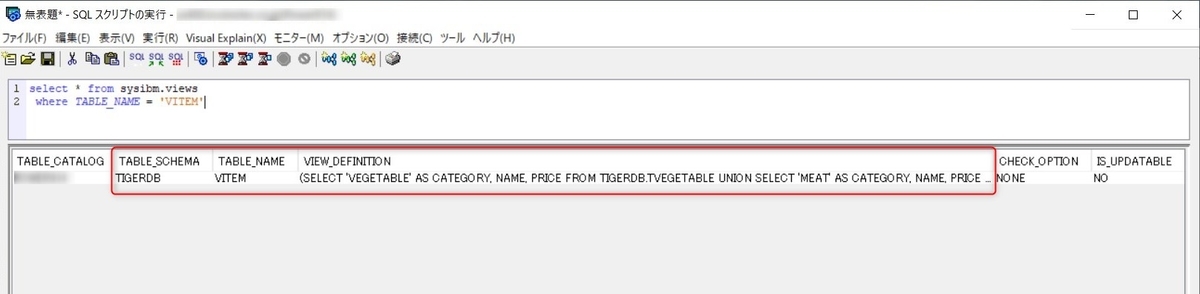概要
今回、RDBのビューを検証することにしました。今まで利用する機会が無かったもので。
ビューとは?
ズバリ、下記の説明でバッチリ理解できるでしょう。
ビューの実態は単なる「名前を付けたSELECT文」
(引用元:『スッキリわかるSQL入門』)
つまり、実態も持たない、仮想テーブルという認識で間違いないでしょう。
メリットとしましては、「機密フィールド」を隠蔽してセキュアにしたり、複雑なSQLをまとめてシンプル化を図ったりといったところ。
デメリットは、乱発してしまった場合、ロジックが分離することでカオスが生じてしまいがち・・・合っているのかなぁ~。
DB2 for iでの動作確認
まあ、わからないことは実際に「手を動かして試す」に限ります!
事前準備
適当に、野菜テーブルと肉テーブルを作りました(かなり適当です)。
SQLを実行できるツール、もしくは5250エミュレータで「STRSQL」コマンドでSQL文を打てるようにします。
CREATE TABLE TIGERDB.TVEGETABLE (
ID INT NOT NULL GENERATED ALWAYS AS IDENTITY
(START WITH 1 INCREMENT BY 1 NO CACHE),
NAME CHAR(32),
PRICE INT,
MEMO CHAR(40),
CRT_TS TIMESTAMP NOT NULL DEFAULT CURRENT_TIMESTAMP,
UPD_TS TIMESTAMP NOT NULL,
PRIMARY KEY(ID) )
RCDFMT RECVEG
INSERT INTO TIGERDB.TVEGETABLE (NAME, PRICE, MEMO,UPD_TS)
VALUES (' トマト ',198, '', '0001-01-01-00.00.00')
INSERT INTO TIGERDB.TVEGETABLE (NAME, PRICE, MEMO,UPD_TS)
VALUES (' ごぼう ',240, '', '0001-01-01-00.00.00')
CREATE TABLE TIGERDB.TMEAT (
ID INT NOT NULL GENERATED ALWAYS AS IDENTITY
(START WITH 1 INCREMENT BY 1 NO CACHE),
NAME CHAR(32),
PRICE INT,
MEMO CHAR(40),
CRT_TS TIMESTAMP NOT NULL DEFAULT CURRENT_TIMESTAMP,
UPD_TS TIMESTAMP NOT NULL,
PRIMARY KEY(ID) )
RCDFMT RECMEAT
INSERT INTO TIGERDB.TMEAT (NAME, PRICE, MEMO,UPD_TS)
VALUES (' 豚肉 ',500, '', '0001-01-01-00.00.00')
INSERT INTO TIGERDB.TMEAT (NAME, PRICE, MEMO,UPD_TS)
VALUES (' 牛肉 ',800, '', '0001-01-01-00.00.00')
INSERT INTO TIGERDB.TMEAT (NAME, PRICE, MEMO,UPD_TS)
VALUES (' 鶏肉 ',350, '', '0001-01-01-00.00.00')
ビューの作成
2つのテーブルを準備し、データが格納されたところで、ビューを作りました。
野菜と肉を結合したビューです。
CREATE VIEW TIGERDB.VITEM AS
(SELECT 'VEGETABLE' AS CATEGORY, NAME, PRICE FROM TIGERDB.TVEGETABLE
UNION
SELECT 'MEAT' AS CATEGORY, NAME, PRICE FROM TIGERDB.TMEAT
)
ビューの調査
ビューを使用する
さっそく、作成したビューを使ってみましょう!
SELECT *
FROM TIGERDB.VITEM
ORDER BY PRICE
オッケー!! 想定通りの参照ができました。
ここで気になるのは、仕様書等がなくて、どうやってビューの中身(SQL)を確認したらいいのか? ということです。
ACSの「SQLスクリプトの実行」を選択し、下記のSQL文を打つことで、中身を参照できました。これができれば、まずは安心です。
select * from sysibm.views
where TABLE_NAME = 'VITEM'
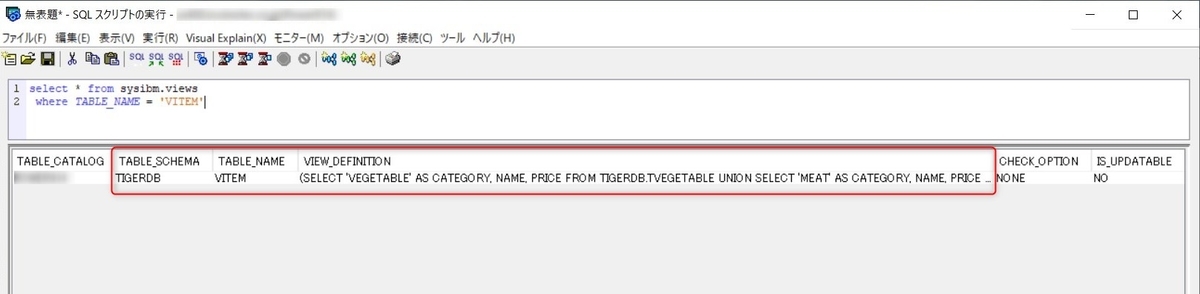
ビューの書き込みテスト
ビューはあくまで読み取り専用で使いたいのですが、更新操作はできるのでしょうか?
上のSQLの検索結果内に、「IS_UPDATABLE = NO」とありますので、初期状態ではできなさそうですが、
UPDATE VITEM
SET PRICE = 352
WHERE NAME = ' 鶏肉 '
案の定、更新不可でした。この方が助かります。
DSPDBRコマンドで確認
さて、気になるところは、AS400からはビューがどう映っているのでしょうか?
まずは、DSPDBRコマンドで、参照元テーブル(野菜)で調べてみました。
DSPDBR FILE(TIGERDB/TVEGETABLE)
データベース関係表示
DSPDBR コマンド入力
ファイル . . . . . . . . . . . . . . . . . : FILE TVEGETABLE
ライブラリー . . . . . . . . . . . . . . : TIGERDB
メンバー . . . . . . . . . . . . . . . . . : MBR *NONE
レコード様式 . . . . . . . . . . . . . . . : RCDFMT *NONE
出力 . . . . . . . . . . . . . . . . . . . : OUTPUT *
仕様
ファイルのタイプ . . . . . . . . . . . . . : 物理
ファイル . . . . . . . . . . . . . . . . . : TVEGETABLE
ライブラリー . . . . . . . . . . . . . . : TIGERDB
メンバー . . . . . . . . . . . . . . . . : *NONE
レコード様式 . . . . . . . . . . . . . . : *NONE
従属ファイルの数 . . . . . . . . . . . . : 1
指定されたファイルに従属するファイル
従属ファイル ライブラリー 依存関係 JREF 制約
VITEM TIGERDB データ
従属ファイルとして、ビューが出力されました。なるほど。
WRKOBJコマンドで確認
次にビューの属性を見てみます。今回は、WRKOBJコマンドを使いました。
WRKOBJ OBJ(TIGERDB/VITEM)
オブジェクトの処理
オプションを入力して,実行キーを押してください。
2= 権限の編集 3= コピー 4= 削除 5= 権限の表示 7= 名前の変更
8= 記述の表示 13= 記述の変更
OPT オブジェクト タイプ ライブラリー 属性 テキスト
VITEM *FILE TIGERDB LF
ビューは、論理ファイル扱いでありました。
言われてみると、納得してしまいます。論理ファイルでは、フィールドを抜き出せたり、抽出条件を指定できたり、複数のテーブルを結合できたりしますからね。まさに、ビューとほぼ同じ役割です。
少しビューを学習してみると、マテリアライズドビューという存在に気づきます。
仮想テーブルのビューに対して、こちらは実態ありのビューテーブル。
レスポンスを良くするために登場! しかし、リフレッシュするタイミングを決めたり、リソースをたくさん消費しまうなど、すぐに取り扱うには敷居が高そうです(そうでも無いのかな!?)。
まとめ
ビューについて実際に手を動かしながら、試してみました。
マテビューは試していませんが、通常のビューならば、これから出番がありそうです。
しかし、前段でも書きましたが、頻発すると苦労するシーンが容易に想像できるので、しっかり判断のうえ、利用していこうと思っております。
次回は「スキーマ変更した後、Viewがどうなるか?」について掲載する予定です。



![上撰 松竹梅 [ 日本酒 京都府 1800ml ] 上撰 松竹梅 [ 日本酒 京都府 1800ml ]](https://m.media-amazon.com/images/I/41UpUPB3Y+L.jpg)